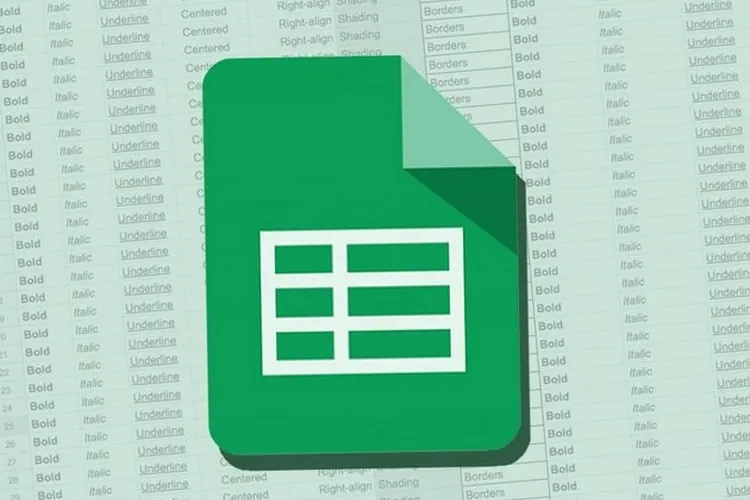Google Sheet là một công cụ quen thuộc của dân văn phòng giúp nhiều người cùng lúc tạo và chỉnh sửa bảng tính trên trình duyệt web. Tuy nhiên, chắc hẳn bạn sẽ có đôi lần khó chịu khi ai đó chỉnh sửa trang tính của bạn mà bạn lại không hề hay biết.
Một cách đơn giản để giải quyết vấn đề này là bạn hãy bật thông báo khi có người thay đổi dữ liệu trên Google Sheet của bạn nhé. Blogkienthuc.edu.vn sẽ hướng dẫn bạn ngay sau đây.
Bạn đang đọc: Cách bật thông báo khi có người thay đổi dữ liệu trên Google Sheet không phải ai cũng biết
Cách bật thông báo khi có thay đổi trên Google Sheet
Bước 1: Mở trang tính của bạn lên, trên thanh công cụ, bạn chọn Công cụ và chọn tiếp Quy tắc thông báo.
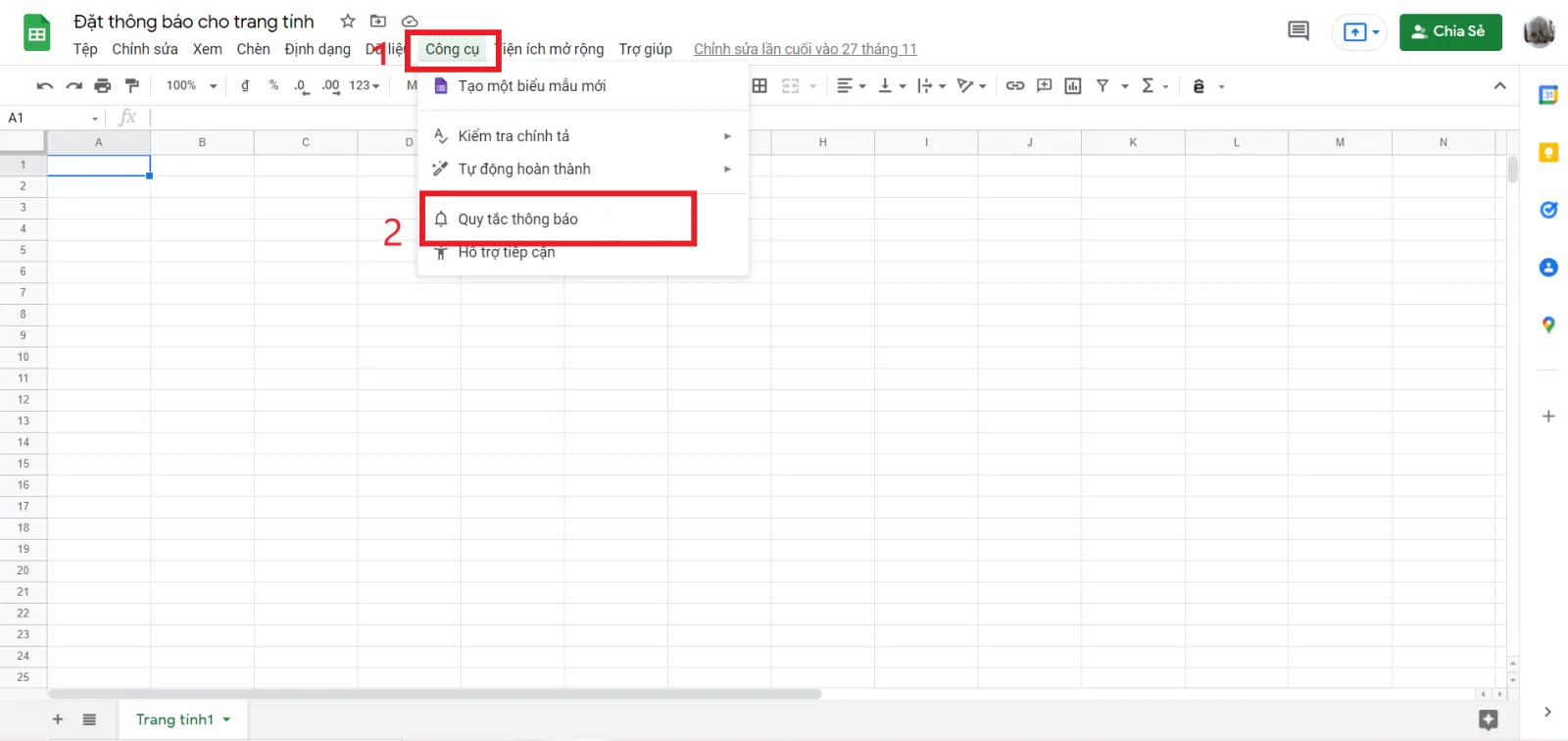
Bước 2: Trong cửa sổ xuất hiện, bạn sẽ có hai lựa chọn tùy chỉnh.
Chọn tình huống bạn cần nhận thông báo:
- Mọi thay đổi được thực hiện: Đặt thông báo khi có người thực hiện thay đổi đối với bảng tính.
- Người dùng gửi biểu mẫu: Đặt thông báo khi ai đó điền vào biểu mẫu.
Chọn tần suất bạn muốn nhận thông báo:
- Email – thông báo hàng ngày: Gửi bản tóm tắt hàng ngày về tất cả các thay đổi.
- Email – ngay lập tức: Gửi email về mọi thay đổi.
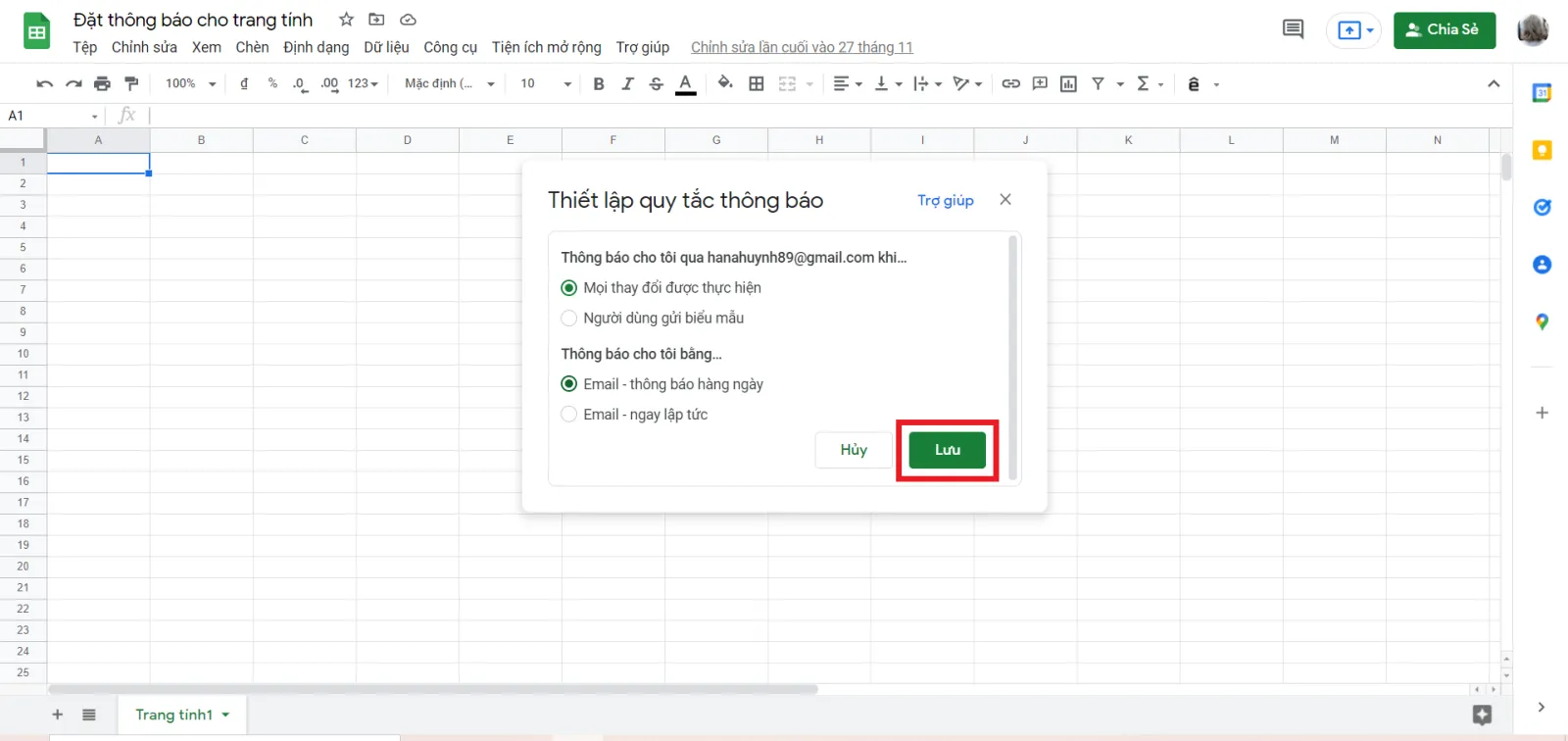
Nhấn Lưu sau khi hoàn thành các tùy chọn.
Bước 3: Cửa sổ mới hiện lên xác nhận lại cái cài đặt mà bạn vừa tạo. Tại đây bạn có thể Chỉnh sửa hoặc Xóa các tùy chọn lúc đầu hoặc cũng có thể Thêm quy tắc thông báo khác. Cuối cùng nhấn Đã xong.
Tìm hiểu thêm: Hướng dẫn tải và cài đặt hình nền macOS Mojave miễn phí tự động thay đổi theo thời gian
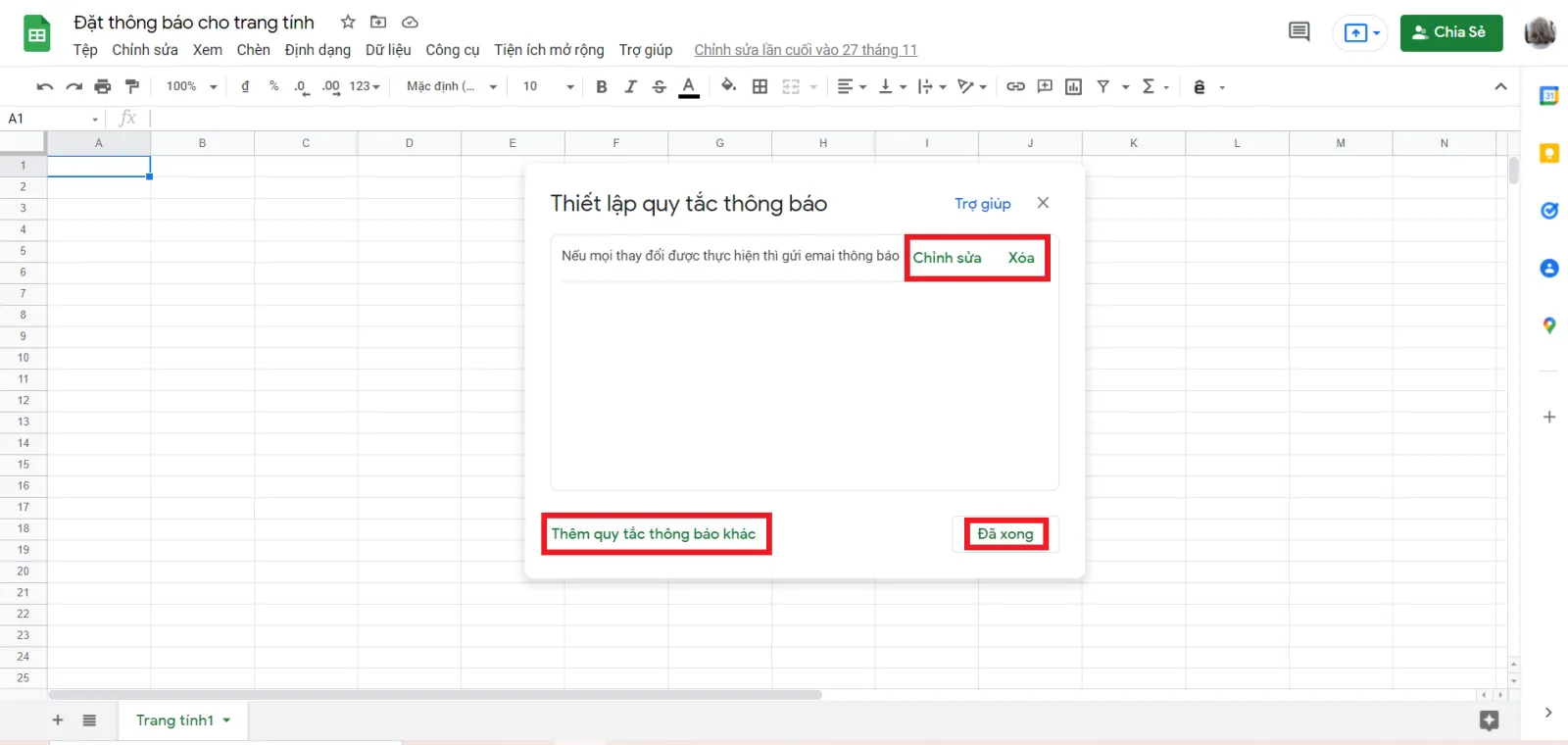
Lưu ý: Việc bạn có thể xem được những ai đã thực hiện thay đổi đối với bảng tính là tùy thuộc vào cấp truy cập của bạn vào bảng tính.
- Nếu bạn là người chỉnh sửa: Bạn có thể thấy tất cả tên người dùng của những người thực hiện thay đổi.
- Nếu bạn là người xem: Bạn có thể đặt thông báo nhưng không thể thấy tên người dùng.
Xem thêm: Cách đổi tên, đặt tên cho hàng hoặc cột trong Google Sheets
Ngoài ra, Google cho phép người tạo lập trang tính có thể thiết lập quyền riêng tư đối với trang tính đó, vì vậy bạn có thể cho phép người khác xem trang tính của bạn hay cấp quyền sửa đổi trang tính cho họ. Đầu tiên khi tạo một trang tính mới, bạn cần xác định xem những ai là người xem chung trang tính với bạn và thiết lập quyền sử dụng cho họ.
Tại Google Sheet bạn vừa tạo, bấm vào ô Chia sẻ trên góc phải màn hình. Ở đây bạn có thể thêm người hoặc nhóm bạn muốn chia sẻ trang tính với họ hoặc chia sẻ trang tính với bất kỳ ai có đường liên kết.
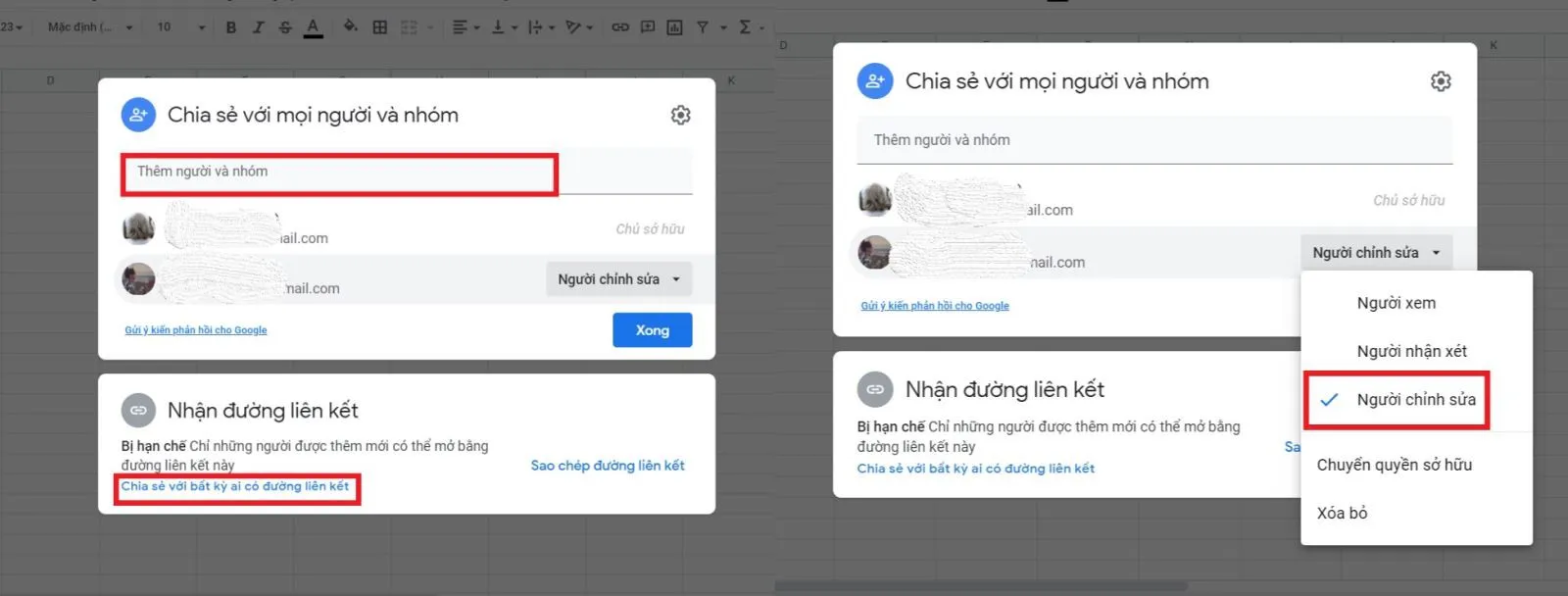
>>>>>Xem thêm: Thủ thuật đặt lịch khám bệnh, xét nghiệm online, liên hệ với bác sĩ tại nhà cho an toàn khi đang dịch Covid-19
Sau khi thêm người bạn muốn chia sẻ, bạn tiếp tục cấp quyền cho họ bằng cách bấm vào mũi tên nhỏ bên cạnh tên của họ. Ở đây bạn có thể tùy chọn họ là người xem, người nhận xét, người chỉnh sửa hay chuyển quyền sở hữu cho họ.
Trên đây là các bước để bật thông báo khi có thay đổi trên Google Sheet mà Blogkienthuc.edu.vn đã hướng dẫn. Còn gì thắc mắc bạn hãy để lại bình luận ngay bên dưới để đội ngũ kỹ thuật giải đáp giúp bạn nhé. Chúc bạn thành công!
Xem thêm: Cách bật Dark Mode cho Google Drive, Slides và Sheets trên Android